이번 포스팅에선 JAVA 설치 및 환경변수 설정, eclipse 설치에 대해 정리해 보겠습니다.
- window 11로 넘어오면서 설정하는 진입 경로가 많이 달라졌네요!
1.JAVA 설치
1-1.자바 사이트 접속
-http://www.oracle.com/technetwork/java/javase/downloads/index.html?ssSourceSiteId=ocomen
1-2.컴퓨터 OS환경에 맞게 선택하고, JAVA 설치 파일을 다운받습니다.

1-3.다운받은 파일을 실행하여, 쭉 NEXT를 눌러 설치합니다.

1-4.JAVA설치를 마무리합니다.

2.환경변수 설정
- 이제 환경변수 설정을 해보겠습니다.
2-1.윈도우 작업표시줄에 윈도우 아이콘을 우클릭합니다.
2-2.메뉴 中 설정으로 진입합니다.

2-3. 진입 순서입니다.
좌측 시스템 탭 클릭 > 제일 하단 정보 클릭 > 중간 고급 시스템 설정 클릭 > 환경 변수 클릭

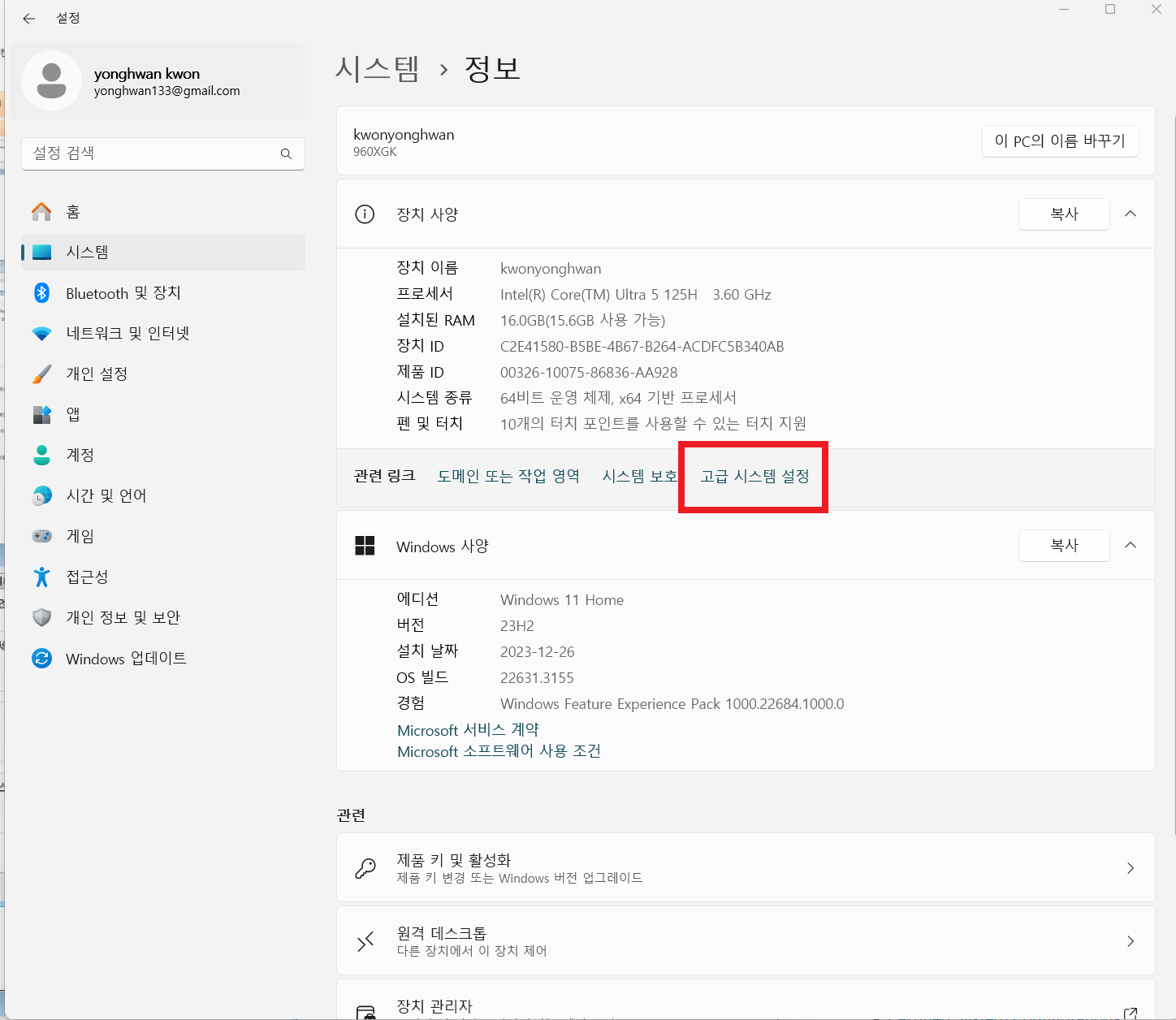

2-4.하단 시스템 변수에 새로 만들기 버튼을 클릭합니다.

2-5.변수 이름 JAVA_HOME // 변수 값 C:\Program Files\Java\jdk-21
(변수 이름은 고정, 변수 값은 설치된 jdk 경로)

2-6.시스템 변수에 이미 있는 Path 변수를 더블클릭 혹은 편집을 누릅니다.

2-7. 새로 만들기 버튼을 누르면 좌측 변수들 밑에 텍스트 입력창이 생깁니다.
%JAVA_HOME%\bin 를 오타없이 입력 후 확인 버튼을 누릅니다.


2-8.시스템 변수를 하나더 추가할 겁니다.

2-9. 변수 이름 : CLASSPATH // 변수 값 : %JAVA_HOME%\lib
입력 후 확인을 누릅니다.

2-10. 자바 설정이 완료 되었습니다.
제대로 설치되었는지 확인하겠습니다.
작업표시줄 윈도우 검색창에 > cmd 입력 > enter를 누릅니다.
> 'java', 'javac', 'java -version' 명령어를 실행하여 정상 기동을 확인합니다.

'IT > JAVA' 카테고리의 다른 글
| JAVA 설치, 환경변수 설정, eclipse 설치 (0) | 2017.03.28 |
|---|